![]()
- 「キッチンバサミ」のUVを割り当て
- UVを画像ファイル出力
- 同じマテリアルを参照する場合のUVを1つにまとめる(同一テクスチャを参照できるようにする)
- ベースカラー/メタリック/ラフネステクスチャをペイントツールで描く

キッチンバサミのモデリングで、UVの割り当てとPBRマテリアルの割り当てを行います。
前回は、仮として「取っ手+刃」が入っている「ハサミ_L」パートをZ軸中心に180度回転して複製していました。

この複製したパートを削除し、個々のポリゴンメッシュごとにマテリアルを与えていきます。
その前にそれぞれのポリゴンメッシュに対してUVを割り当てます。

取っ手と刃の1組分のポリゴンメッシュは以下で構成されます。
- ハサミ_L (取っ手部)
- ハサミ_L_小刃 (中央付近にある小さい刃)
- ハサミ_L_刃 (ハサミの刃)
UVを割り当て
各ポリゴンメッシュにUVを割り当てていきます。
ハサミ_L (取っ手部)
「ハサミ_L」の名前を付けた、取っ手部のUVを割り当てます。
ブラウザで「ハサミ_L」を選択し、UV図面を表示します。
この部分は、ノイズパターンのテクスチャを割り当てることになるためさほど正確なUVを割り当てなくても問題なさそうです。
UVメニューより「UV作成」を選択し、ツールパラメータの「ボックスUV作成」ボタンを押します。
「全ての面を展開」ボタンを押した後「UVの再配置」-「全ての面」ボタンを押します。
以下のようになりました。
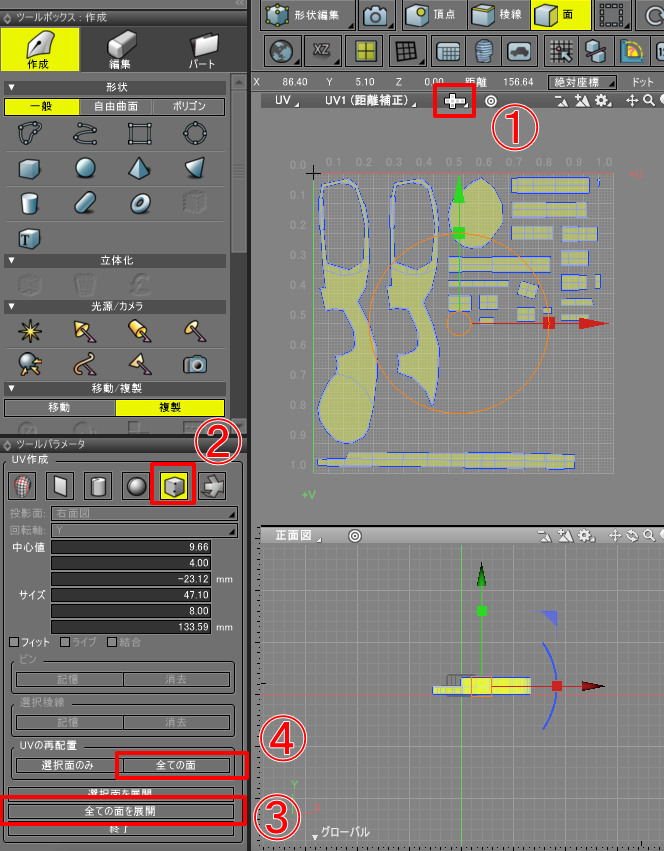
ハサミ_L_小刃 (中央付近にある小さい刃)
「ハサミ_L_小刃」の名前を付けた、中央付近にある小さい刃のUVを割り当てます。
取っ手部と同じ手順でUV展開します。
ブラウザで「ハサミ_L_小刃」を選択し、UV図面を表示し、
UVメニューより「UV作成」を選択、ツールパラメータの「ボックスUV作成」ボタンを押します。
「全ての面を展開」ボタンを押した後「UVの再配置」-「全ての面」ボタンを押します。
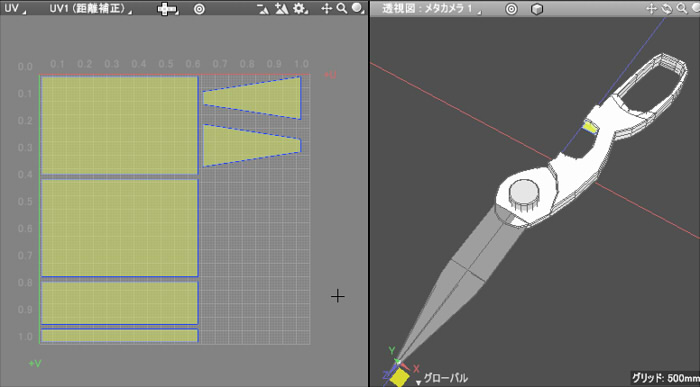
ハサミ_L_刃 (ハサミの刃)
「ハサミ_L_刃」の名前を付けた、ハサミの刃のUVを割り当てます。
これも、取っ手部と同じ手順でUV展開します。
ブラウザで「ハサミ_L_刃」を選択し、UV図面を表示し、
UVメニューより「UV作成」を選択、ツールパラメータの「ボックスUV作成」ボタンを押します。
「全ての面を展開」ボタンを押した後「UVの再配置」-「全ての面」ボタンを押します。
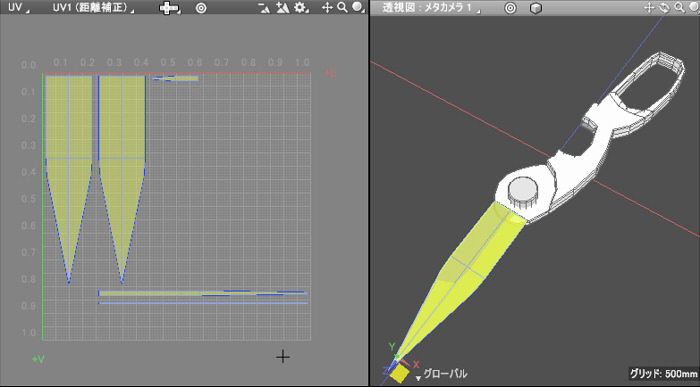
刃のUVを1つにまとめる
ここで、「ハサミ_L_小刃」と「ハサミ_L_刃」は同じ「刃」になるため、テクスチャの削減のために1つにまとめます。
最終的に同じマテリアル(マスターマテリアル/マスターサーフェス)を参照するようにします。
「ハサミ_L_小刃」と「ハサミ_L_刃」をブラウザで選択します。
この段階では、UV図面では面が重なっています。
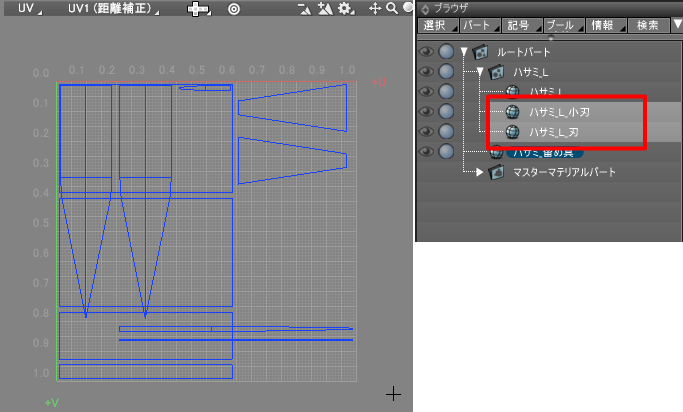
形状編集モード+面選択モードに移行し、上面図で小刃のみ範囲選択します。

UV図面でマニピュレータの拡大縮小/移動を使用し、「ハサミ_L_刃」のUV面の隙間に「ハサミ_L_小刃」のUV面を配置します。
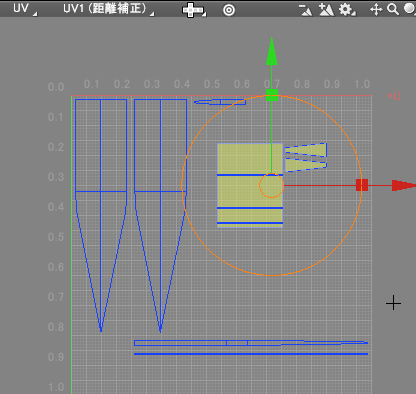
以上で3つのポリゴンメッシュのUV展開が完了しました。
「留め具」についてはテクスチャマッピングを行わないため、UVは未調整です。
PBRマテリアルを割り当て (Professional ver.20 -)
![]()
PBRマテリアルは3つ割り当てます。
- 取っ手 (マスターマテリアル名 : ハサミ_取っ手)
- 刃 (マスターマテリアル名 : ハサミ_刃)
- 留め具 (マスターマテリアル名 : ハサミ_留め具)
また、テクスチャとしてノイズパターンのテクスチャを使用しました。
ノイズパターンのテクスチャについては「「フライパン」のモデリング(PBRマテリアルを割り当て)」からダウンロードできるようにしていますので、
併せてご参照くださいませ。
先に、マスターマテリアルをPBRマテリアルとして生成し、個々のポリゴンメッシュに割り当てました。

「ハサミ_刃」は、ポリゴンメッシュの「ハサミ_L_小刃」「ハサミ_L_刃」で共有しています。
取っ手 (マスターマテリアル名 : ハサミ_取っ手)
「ハサミ_取っ手」のPBRマテリアルを指定します。
ベースカラーをRGB(253, 242, 225)、メタリック 0.0、ラフネス 0.4、屈折率 1.5、透明度 0.0、発光 0.0、としました。
また、以下のグレイスケールと法線マップのテクスチャマッピングを行いました。

マッピングの「イメージ/ベースカラー」で「乗算」合成、適用率を0.7として少し薄くしました。
「イメージ/法線」で「乗算」合成、適用率を0.8としています。

プレビューレンダリングすると以下のようになりました。

ここでは仮としてShadeExplorerから背景を割り当て、レンダリング設定の「基本設定」-「背景を描画」をオフにしています。
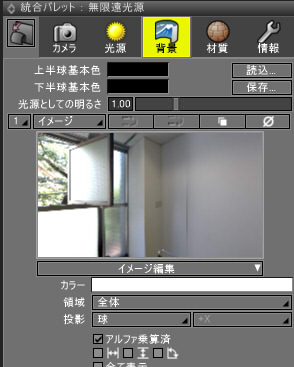
刃 (マスターマテリアル名 : ハサミ_刃)
刃は、刃先の表現もあるためペイントツールでテクスチャを描きました。
UV図面を表示し、UVメニューより「UVを画像ファイル出力」を選択し、ツールパラメータの「出力」ボタンを押してpng形式の画像ファイルとして出力しました。
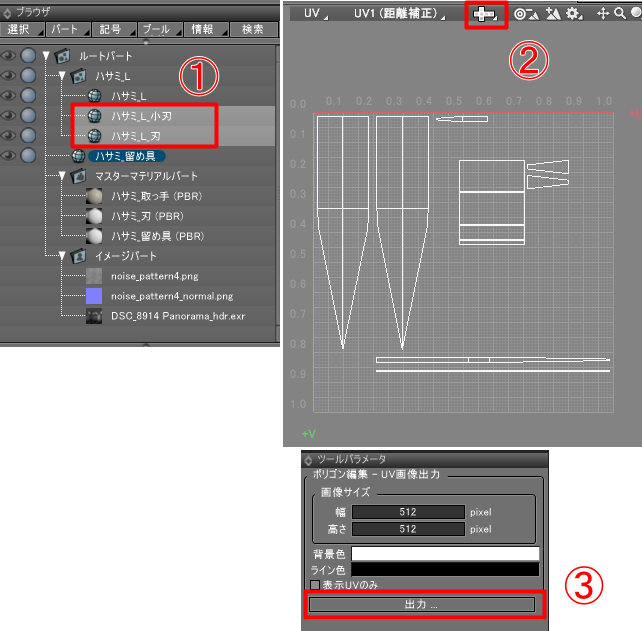
この出力したテクスチャをアタリとして、ベースカラーのテクスチャをペイントツール上で描きます。
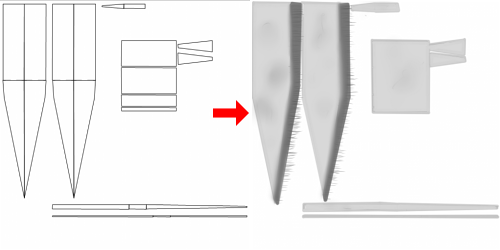
PBRマテリアルのテクスチャを貼るため、「メタリック」「ラフネス」もテクスチャとして以下のように描画しました。
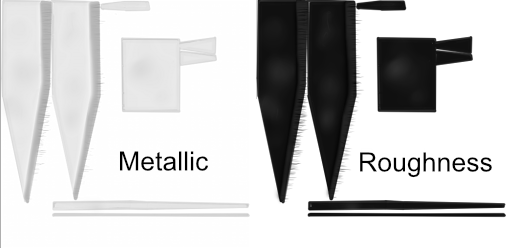
「メタリック」は黒に近づくほど映り込みが弱くなり、白に近づくと鏡のように反射します。
「ラフネス」は黒に近づくほどシャープな映り込みになり、白に近づくとざらついた映り込みになります。
ともにグレイスケールで表現します。
刃は、ほぼ鏡のような反射になりますが、ほんのわずかにざらつく表現にしています。
そのため、「メタリック」は白に近く、「ラフネス」は限りなく黒に近くしています。
この3つのテクスチャをShade3Dに読み込みます。
PBRマテリアルの設定として、
ベースカラーをRGB(255, 255, 255)と完全な白にしました。
メタリック 1.0、ラフネス 1.0、屈折率 1.5、透明度 0.0、発光 0.0、としました。

ベースカラー、メタリック、ラフネスはそれぞれテクスチャマッピングを行います。
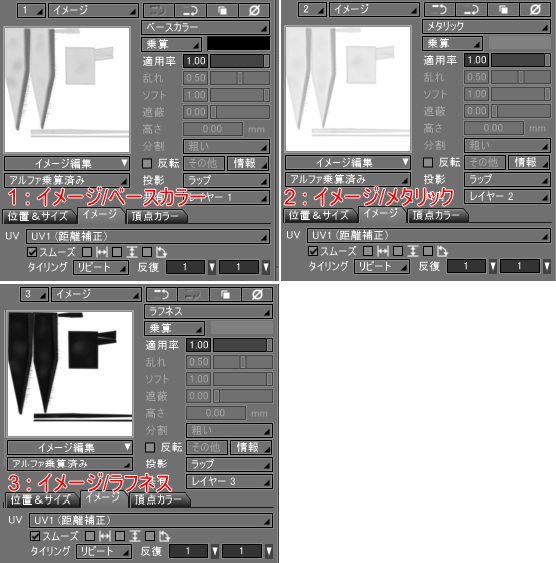
それぞれ乗算合成にしています。
プレビューレンダリングすると以下のようになりました。

留め具 (マスターマテリアル名 : ハサミ_留め具)
PBRマテリアルの設定として、
ベースカラーをRGB(188, 188, 188)、
メタリック 0.0、ラフネス 0.1、屈折率 1.5、透明度 0.0、発光 0.0、としました。

テクスチャマッピングは未使用です。
プレビューレンダリングすると以下のようになりました。
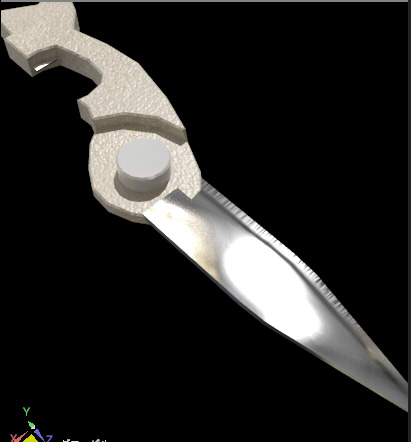
これですべてのマテリアルの割り当てが完了しました。
片側を複製
前回と同じ手順で「ハサミ_L」パートをブラウザで選択し、
オブジェクトモードで、「数値入力」を使用してZ軸を中心に180度回転複製します。
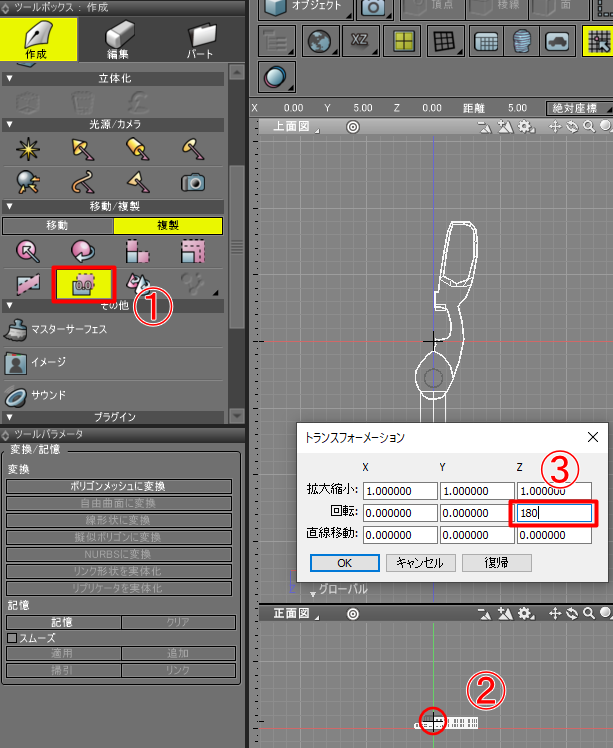
位置を調整し、複製した形状を「ハサミ_R」としました。
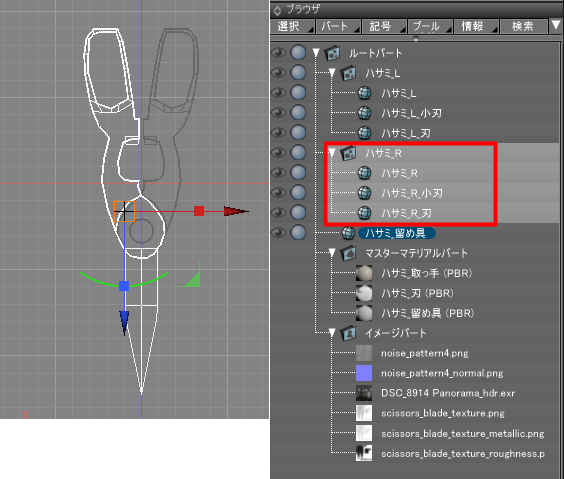
これで、ハサミのモデリングとUV割り当て、PBRマテリアル割り当てがすべて完了しました。
プレビューレンダリングは以下のようになりました。

仮で割り当てた背景画像を削除し、「キッチンバサミ.shd」としてファイル保存します。
スタジオシーンでレンダリング
レンダリング結果の確認のため、スタジオシーンに外部参照として「キッチンバサミ.shd」をインポートします。
スタジオシーンについては、「アセットとして小物をモデリング」の「スタジオシーンを作成」をご参照くださいませ。
プレビューレンダリングすると以下のようになりました。
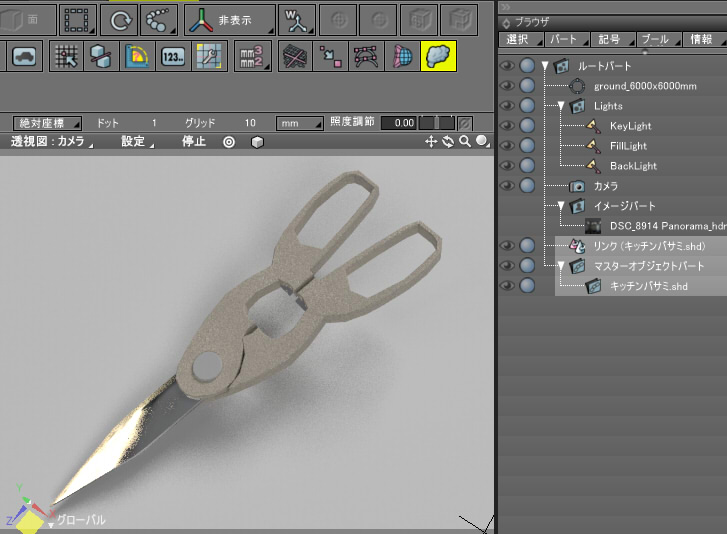
今回は、ポリゴンメッシュモデリングとして比較的複雑な形状をモデリングする手順の説明でした。
次回は、別のアセットについて説明していきます。